Galaxy S22: تمكين / تعطيل التدوير التلقائي للشاشة

مع هاتف Galaxy S22، يمكنك بسهولة تمكين أو تعطيل التدوير التلقائي للشاشة لتحسين تجربة الاستخدام.
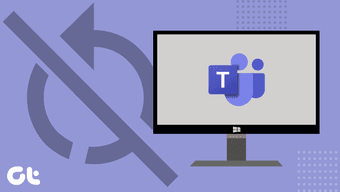
يعد تطبيق Microsoft Teams رائعًا لإدارة الفريق والتواصل. إنه موجود بين أمثال Zoom و Skype وما إلى ذلك. على الرغم من ميزاته المذهلة ، هناك شيء واحد لا أحبه في تطبيق Microsoft Teams Windows: يبدأ تلقائيًا عندما أقوم بتشغيل Windows. إذا لم يعجبك ذلك أيضًا وأتيت إلى هنا للبحث عن إجابات حول كيفية منع Microsoft Teams من البدء تلقائيًا على جهاز الكمبيوتر الذي يعمل بنظام Windows 10 ، فأنت في الصفحة الصحيحة.

يمكن للتطبيقات التي تبدأ تلقائيًا أن تقلل بشكل كبير من سرعة الكمبيوتر وتستخدم موارد الكمبيوتر المتاحة دون داع. يمكن أن تؤدي أيضًا إلى إبطاء وقت تشغيل جهاز الكمبيوتر الخاص بك واستنزاف البطارية بشكل أسرع من أجهزة الكمبيوتر المحمولة. بالنسبة إلى تطبيق مثل Microsoft Teams الذي لا تستخدمه بالضرورة طوال الوقت ، يجب عليك إيقاف تشغيله تلقائيًا في كل مرة تقوم فيها بتشغيل سطح المكتب أو الكمبيوتر المحمول. سنوضح لك 3 طرق لإنجازها في القسم أدناه.
الطريقة الأولى: داخل التطبيق
إحدى أسهل الطرق لتعطيل ميزة بدء التشغيل التلقائي لـ Microsoft Teams هي داخل التطبيق نفسه. إليك الطريقة.
الخطوة 1: انقر بزر الماوس الأيمن على أيقونة Microsoft Teams في علبة نظام شريط المهام. إذا كنت لا ترى الرمز على شريط المهام ، فانقر فوق رمز السهم لأعلى في شريط الحالة للكشف عنه.

الخطوة 2: بعد ذلك ، حدد الإعدادات من قائمة السياق.

سيؤدي ذلك إلى تشغيل تطبيق Microsoft Teams وإعادة توجيهك تلقائيًا إلى صفحة إعدادات التطبيق.
الخطوة 3: قم بإلغاء تحديد خيار "تطبيق التشغيل التلقائي" وأغلق قائمة الإعدادات.

إذا لم تتمكن من العثور على أيقونة Microsoft Teams في شريط مهام الكمبيوتر ، فلا داعي للقلق. اتبع الخطوات التالية.
الخطوة 1: قم بتشغيل تطبيق Microsoft Teams من الصفحة الرئيسية لجهاز الكمبيوتر الخاص بك أو من قائمة ابدأ.

الخطوة 2: عند بدء تشغيل التطبيق ، انقر فوق رمز الملف الشخصي في الزاوية العلوية اليمنى من التطبيق.

الخطوة 3: حدد الإعدادات.

الخطوة 4: في القسم العام بقائمة الإعدادات ، قم بإلغاء تحديد "تطبيق بدء التشغيل التلقائي".

وهذا كل شيء ، يجب ألا تبدأ Microsoft Teams تلقائيًا في كل مرة تقوم فيها بتشغيل جهاز الكمبيوتر الخاص بك.
الطريقة 2: استخدام إدارة مهام Windows
في الحالة النادرة حيث يستمر Microsoft Teams في البدء تلقائيًا بعد توجيهه بعدم استخدام الطريقة رقم 1 أعلاه ، يمكنك تعطيل التطبيق من بدء التشغيل التلقائي باستخدام Windows Task Manager.
الخطوة 1: استخدم اختصار Windows + X لتشغيل قائمة الوصول السريع لـ Windows وتحديد إدارة المهام.

نصيحة احترافية: يمكنك أيضًا استخدام اختصار لوحة المفاتيح Ctrl + Shift + Esc لتشغيل إدارة مهام Windows مباشرة.
الخطوة 2: في إدارة المهام ، انقر فوق علامة التبويب بدء التشغيل.

الخطوة 3: انقر بزر الماوس الأيمن فوق Microsoft Teams وحدد تعطيل. بدلاً من ذلك ، انقر فوق Microsoft Teams واضغط على زر تعطيل في الركن الأيمن السفلي من القسم.

إذا كنت تريد التراجع عن هذا الإجراء لاحقًا وجعل Microsoft Teams يبدأ التشغيل تلقائيًا مرة أخرى ، فاتبع نفس الخطوات وانقر فوق تمكين.

يمكنك أيضًا استخدام هذه الطريقة لإيقاف تشغيل أي تطبيق آخر على جهاز الكمبيوتر الذي يعمل بنظام Windows تلقائيًا. ما عليك سوى تشغيل Windows Task Manager ، والانتقال إلى قسم بدء التشغيل ، وتعطيل أي تطبيق يستهلك الكثير من الطاقة ويستهلك وحدة المعالجة المركزية بشكل مكثف ، والذي بالكاد تستخدمه أو لا تحتاجه لبدء التشغيل التلقائي. سيؤدي ذلك إلى توفير عمر بطارية جهاز الكمبيوتر الذي يعمل بنظام Windows 10 وإطالة عمره بمقدار كبير.
الطريقة الثالثة: استخدام محرر التسجيل من Microsoft
يجب أن تمنع كلتا الطريقتين المذكورتين أعلاه Microsoft Teams من بدء التشغيل تلقائيًا على جهاز الكمبيوتر الذي يعمل بنظام Windows 10. إذا كنت تشعر بالمغامرة ، يمكنك تجربة هذه الطريقة (التقنية). يتضمن حذف ملف بدء التشغيل التلقائي لـ Microsoft Teams في محرر تسجيل Windows.
ملاحظة: تأكد من اتباع الخطوات أدناه بدقة حتى لا تفسد أي ملف أو تكوين في سجل Windows. لذلك يُنصح بإجراء نسخ احتياطي لسجل Windows الخاص بجهاز الكمبيوتر الخاص بك حتى تتمكن من استعادته في حالة حدوث أي خطأ.
الخطوة 1: استخدم مفتاح Windows + R اختصار لوحة المفاتيح لبدء تشغيل مربع الحوار "تشغيل".
الخطوة 2: اكتب regedit في المربع وحدد موافق أو انقر فوق إدخال على لوحة المفاتيح.

سيؤدي ذلك إلى تشغيل محرر تسجيل Windows.
الخطوة 3: الصق المسار أدناه في شريط عنوان محرر التسجيل واضغط على Enter بلوحة المفاتيح.
HKEY_CURRENT_USER \ البرمجيات \ مايكروسوفت \ ويندوز \ كرنتفرسون \ تشغيل

سيؤدي هذا إلى فتح مجلد Microsoft Run.
الخطوة 4: انقر بزر الماوس الأيمن فوق ملف تسجيل بدء التشغيل التلقائي لـ Microsoft Teams ( com.squirrel.Teams.Teams ).

الخطوة 5: حدد حذف.

أعد تشغيل الكمبيوتر ولن يبدأ تطبيق Microsoft Teams تلقائيًا إلا إذا قمت بتشغيله.
استخدم فقط عند الحاجة
قد يوفر لك السماح ببدء تشغيل تطبيق Microsoft Teams تلقائيًا بعض الوقت إذا كنت مستخدمًا ثقيلًا وكل يوم للأداة. ومع ذلك ، من الجدير بالذكر أن هذا سيقلل من أداء جهاز الكمبيوتر الخاص بك (السرعة) وسيؤدي إلى إبطاء تشغيله عن المعتاد. كما أن لها تأثيرًا كبيرًا على عمر بطارية جهاز الكمبيوتر الخاص بك. يجب إيقاف تشغيل Microsoft Teams تلقائيًا إذا كنت تستخدم التطبيق فقط من حين لآخر. حتى إذا كنت تستخدم التطبيق كل يوم ، فإن تشغيل التطبيق يدويًا بنفسك عندما تحتاج إليه يعد خيارًا أفضل بكثير.
المتابعة التالية: قائمة بـ 8 حلول بسيطة لـ Microsoft Teams لا تفتح أو يتم تحميل خطأ على كمبيوتر يعمل بنظام Windows 10 و Android و iOS وأي متصفح مذكور في المقالة التالية.
مع هاتف Galaxy S22، يمكنك بسهولة تمكين أو تعطيل التدوير التلقائي للشاشة لتحسين تجربة الاستخدام.
إذا كنت ترغب في معرفة ما الذي حذفته سابقًا أو الإجابة عن كيفية مشاهدة التغريدات المحذوفة على Twitter، فهذا الدليل مناسب لك. اقرأ المدونة لتجد إجابتك.
هل سئمت من جميع القنوات التي اشتركت فيها؟ تعرف على كيفية إلغاء الاشتراك في جميع قنوات اليوتيوب مرة واحدة بسهولة وفاعلية.
هل تواجه مشاكل في استقبال أو إرسال الرسائل النصية على هاتف Samsung Galaxy؟ إليك 5 طرق فعالة لإعادة ضبط إعدادات الرسائل على Samsung.
إذا بدأ جهاز Android الخاص بك في الشحن الاحتياطي تلقائيًا، اتبع هذه الخطوات الفعالة لتعطيل هذه الميزة وإصلاح المشكلة بسهولة.
تعرف على كيفية تغيير اللغة ونغمة الصوت في تطبيق Bixby Voice بسهولة، واكتشف خطوات بسيطة لتحسين تجربتك مع مساعد Samsung الصوتي الذكي.
تعلم كيفية دفق Zoom Meeting Live على Facebook Live و YouTube بشكل سهل وفعال. خطوات تفصيلية ومتطلبات أساسية لتتمكن من بث اجتماعاتك مباشرة.
هل تواجه مشكلة في إرفاق الملفات في Gmail؟ نوضح لك 8 حلول فعّالة لمساعدتك في حل هذه المشكلة وإرسال ملفاتك بسلاسة.
هل تريد العثور على شخص محدد على Telegram؟ فيما يلي 6 طرق سهلة يمكنك استخدامها للبحث عن الأشخاص على Telegram بسهولة ويسر.
استمتع بمشاهدة مقاطع فيديو YouTube بدون إعلانات مع هذه الطرق الفعالة.







